Hai Sobat! Tentu saja jika Kamu sekalian sudah menjadi member dari Jagoan Hosting dan memiliki domain, Kamu bisa menamainya sesuai dengan kebutuhan Kamu.
Termasuk juga di antaranya adalah mengarahkan domain ke email-email tertentu. Nah pada tutorial ini mungkin Kamu akan mulai melakukan hal yang agak kurang familiar karena mengarahkan domain kamu ke Email Zoho. Tapi sebelum memulai, Kamu harus tahu, Zoho itu apa ya Sob.
Apa itu Zoho?
Menurut Finances Online, Zoho Mail adalah platform email luar biasa yang menawarkan campuran antarmuka bebas iklan, bersih, minimalis dan fitur canggih yang disesuaikan untuk penggunaan bisnis dan profesional.
Pengalaman cepat, bersih, Webmail yang memiliki fitur-fitur canggih yang cocok atau bahkan lebih unggul daripada yang Kamu temukan di klien email desktop. rti tim Kamu dapat membuat, berkolaborasi, dan mengedit teks, presentasi, serta dokumen spreadsheet dengan bantuan editor online paling canggih.
Kalau menggunakan Zoho, kamu bisa merasakan kerja yang lebih cepat dan produktivitas yang lebih baik dengan kantor online Kamu Sob.
Mari Diikuti Proses Mengarahkan Domain ke Email Zoho, Sob!
STEP 1: Login ke member area di https://member.jagoanhosting.com dan pilih menu Layanan – Domains.

STEP 2: Pada list My Domains pilih icon titik tiga pada domain yang akan disetting DNS email Zoho > lalu pilih menu DNS Management untuk masuk ke halaman pengaturan DNS domain.
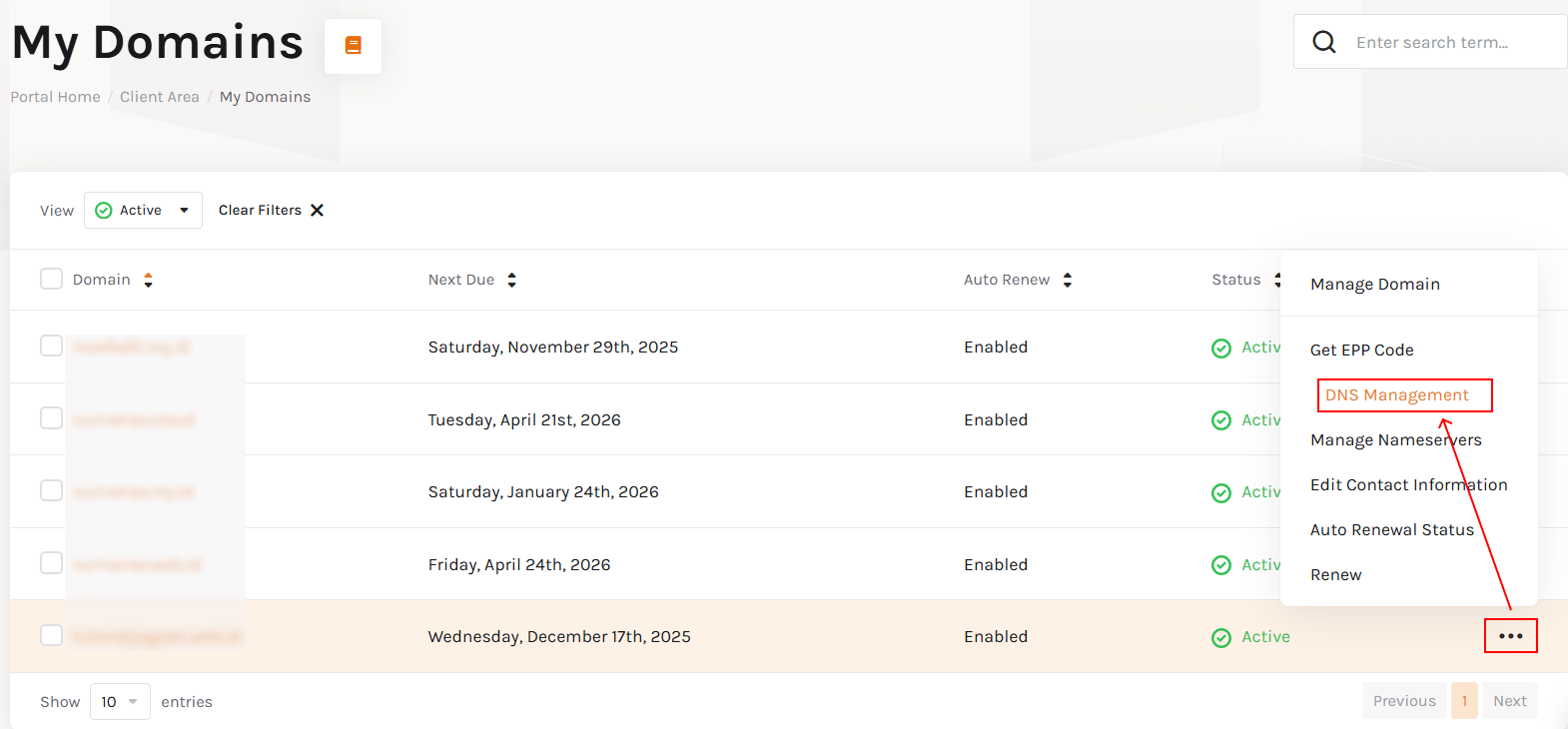
STEP 3: Biasanya pihak Zoho memerlukan verifikasi terhadap domain yang akan dihubungkan ke layanan email Zoho mail dengan mengharuskan mensetting DNS cname berikut:
- Host : zb12345678 (untuk cname host berbeda-beda tiap domain)
- Destination : zmverify.zoho.com
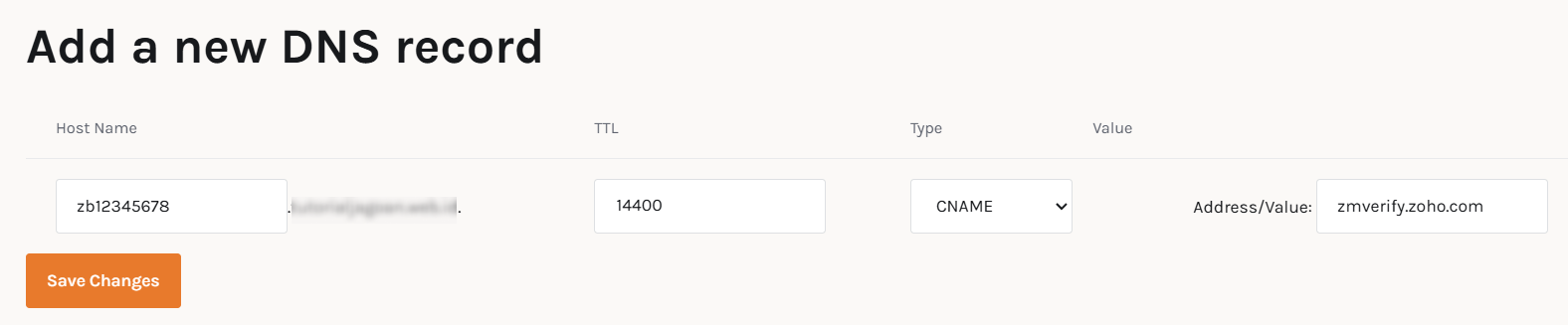
Dan berikut ini hasil DNS cname yang sudah disetting pada DNS manager:
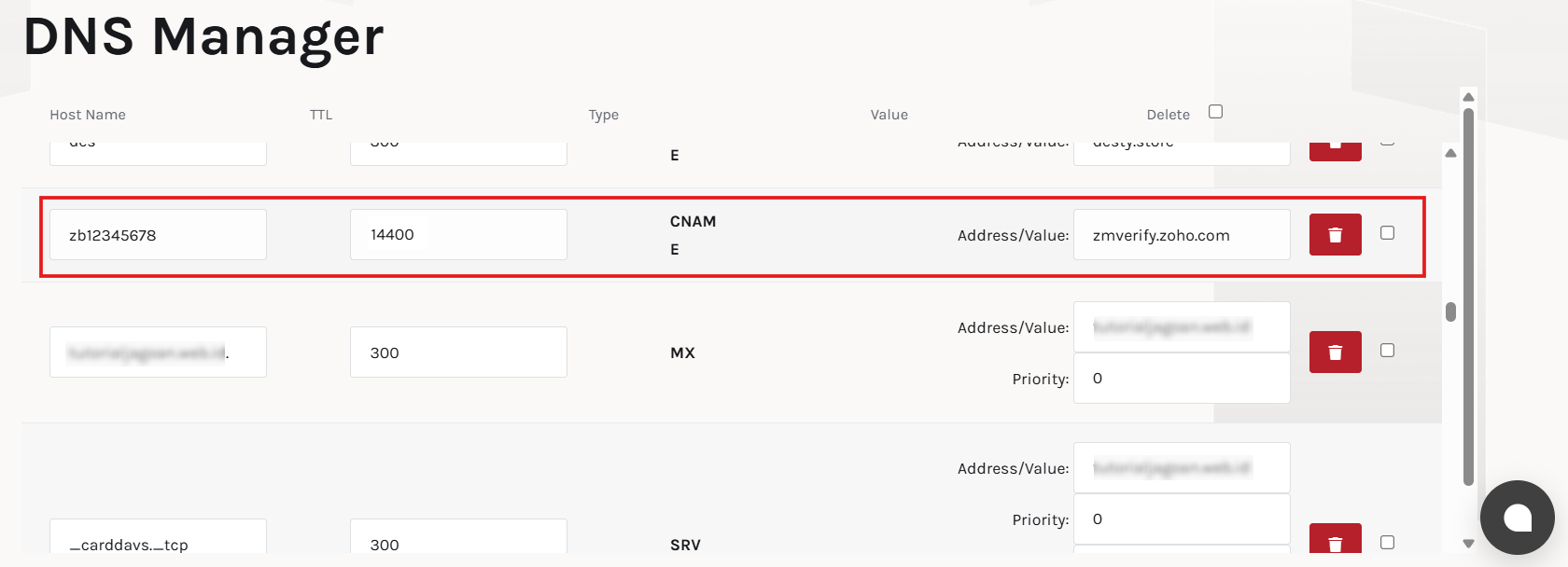

STEP 5: Setelah setting DNS cname untuk keperluan verifikasi domain sudah selesai, selanjutnya melakukan setting DNS MX record zoho mail yang detailnya sbb:
| Host/ Domain | Address/ Mail Server/ MX Entries/ Value | Priority |
| @/ Blank/ Domain name | mx.zoho.com | 10 |
| @/ Blank/ Domain name | m2x.zoho.com | 20 |
| @/ Blank/ Domain name | mx3.zoho.com | 50 |
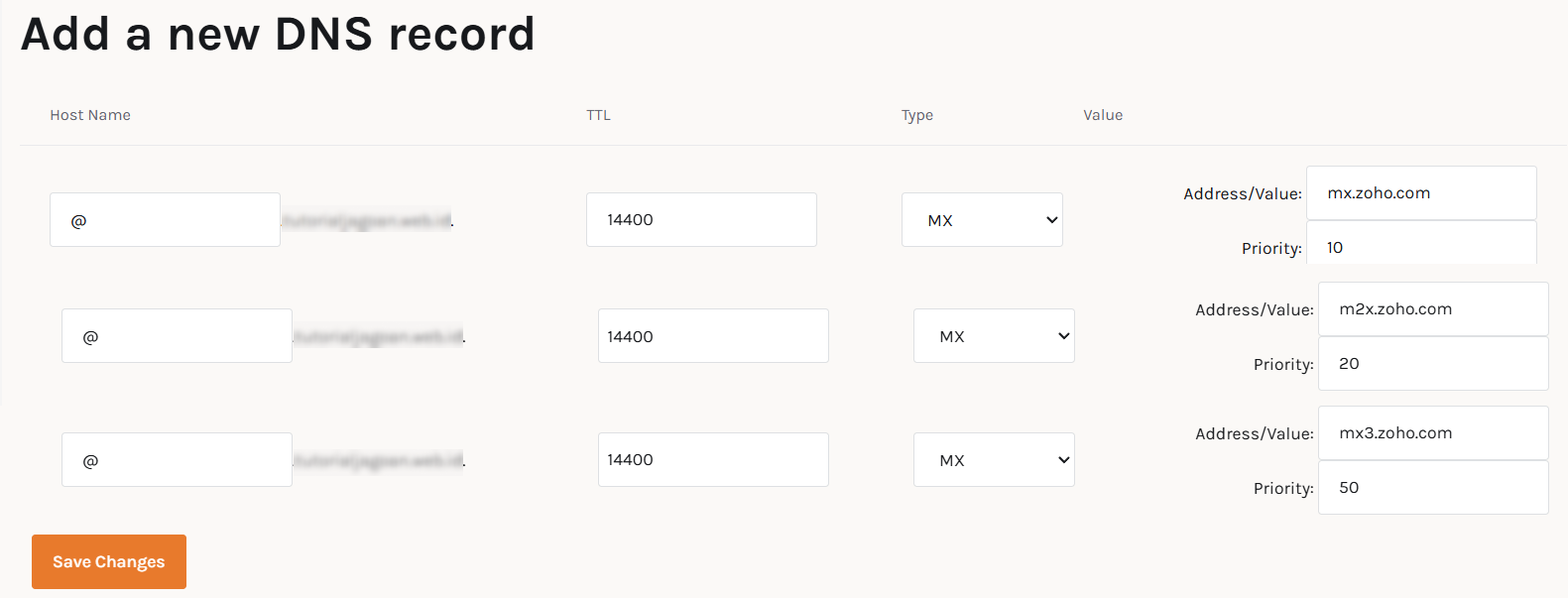

Pastikan proses penyimpanan DNS berhasil seperti gambar diatas dan proses ini membutuhkan masa resolve (propagasi) sekitar 2×24 jam. Dan sebagai pengingat saja, untuk menggunakan email Zoho sebetulnya Kamu tak akan mengalami kesulitan mengingat Zoho sendiri tak memiliki interface dan pengaturan yang sulit serta hanya butuh sedikit penyesuaian penggunaan saja ya Sob.
Nah, kalau misalkan Kamu masih menemui kesulitan dengan tutorial di atas, Kamu bisa mencoba untuk menghubungi teman-teman Jagoan Hosting untuk mendapatkan bantuan lewat Live Chat ataupun Open Ticket ya! Yuk mari!
Hai Sob! Pernah kepikiran untuk memindahkan nama domain kita ke provider domain & hosting yang lebih terpercaya seperti jagoanhosting.com agar Read more
Hai Sobat Jagoan! Buat kamu yang sudah mempunyai Domain Murah Jagoan Hosting, wajib hukumnya untuk melakukan setting terhadap domain milikmu. Read more
Pengantar Halo sobat Jagoan! di tutorial kali ini kita bakalan membahas permasalahan Error Undefined Index/Variable. Pasti sekarang kamu lagi main-main Read more
Hai, Sob! Buat kamu yang ingin menggunakan mail server Exim, kamu cocok banget untuk baca tips dan trik ini dari Read more
